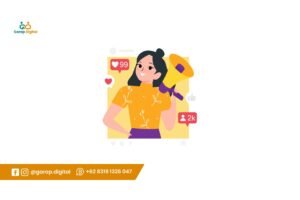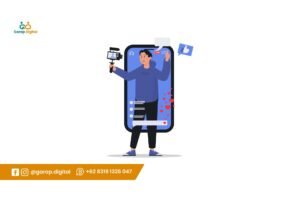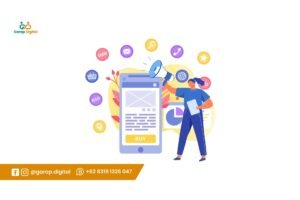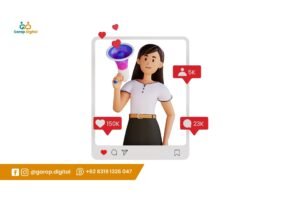Cara Cepat Atasi Website Eror – Pernah merasakan website lemot atau eror?
Ya, masalah itu sebenarnya bukanlah suatu rahasia umum lagi. Lantaran, penyakit eror tersebut memang seringkali terjadi dan tidak terhindar dari adanya suatu permasalahan.
Namun perlu diketahui, website yang mengalami eror tersebut dapat merugikan baik pemilik mau pun pengunjung yang datang ke website tersebut.
Tak hanya merugikan sang pemilik, website tersebut juga nantinya akan kehilangan reputasi di Search Engine dan bisnis pun turut merugi.
Ketika website mengalami eror baik tidak bisa dibuka atau lemot, sebaiknya anda jangan panik terlebih dahulu.
Penyebab adanya eror dalam website tidak melulu karena sebuah masalah yang serius. Bisa saja solusinya cukup sederhana.
Nah, dalam artikel ini akan dibahas mengenai cara mengatasi website eror dan berbagai macam penyebabnya.
Penyebab website eror:
Namun sebelum masuk ke penyebab website eror, ada baiknya kita mengetahui beberapa penyebabnya. Berikut penyebab website eror yang umum terjadi.
Masalah koneksi internet
Setiap kali ada masalah dengan browser atau jaringan tidak bisa dibuka, secara tidak sadar periksa koneksi internet terlebih dahulu.
Ya, terkadang jaringan tidak dapat digunakan karena internet tidak tersambung, dimatikan atau internet terganggu oleh penyedia layanan.
DNS Eror
Ini mengacu pada kesalahan saat nama domain tidak dapat dikonversi ke format alamat IP yang valid.
Salah satu kemungkinan alasan mengapa jaringan tidak dapat dijangkau adalah karena Anda tidak mengetikkan nama domain dengan benar, sehingga sistem DNS tidak dapat menemukan alamat IP tersebut.
Nama Domain Expired
Selain salah ketik nama domain, ada kemungkinan nama domain situs web Anda kedaluwarsa dan memblokir akses ke Internet.
Domain dapat kedaluwarsa jika Anda tidak memperpanjang masa aktivasi atau menggunakan nama domain dengan pendaftar domain. Dalam hal ini, nama domain akan dinonaktifkan secara otomatis.
Nama domain tidak ditautkan ke situs web hosting DNS
Kemungkinan besar, alasan jaringan tidak dapat diakses terletak pada ketidakakuratan web hosting saat menempatkan nama domain Anda di sistem DNS.
Selama ini, jaringan tidak dapat dibuka dan berfungsi dengan baik. Namun, Anda dapat mencegahnya dengan memeriksa server nama domain di ns1.yourhostname.com dan ns2.yourhostname.com.
DNS ISP dan hosting web tidak berfungsi
Pernahkah Anda membuka situs web tertentu, tetapi orang lain dapat membuka situs web yang Anda kunjungi?
Perlu Anda ketahui bahwa pemblokiran akses ke internet disebabkan oleh ISP dan host web yang tidak menangani internet dengan benar.
Server web hosting crash atau Down
Alasan mengapa jaringan tidak dapat dibuka kali ini cukup umum di situs web dengan lalu lintas padat, tetapi sumber daya server tidak cukup untuk semua layanan klien.
Oleh karena itu, penting untuk memilih host web yang memenuhi persyaratan sumber daya situs web Anda.
Terkadang ketika situs web tidak dapat diakses, alasannya dapat langsung diketahui dari notifikasi. Bergantung pada masalahnya, itu bisa ditangani secara langsung.
Namun, ada beberapa alasan yang memerlukan penyelidikan lebih lanjut. Bagaimana kamu melakukannya?
Cara atasi website yang tidak bisa dibuka
Nggak perlu panik karena kami memberikan beberapa solusi untuk mengatasi website yang tidak bisa dibuka yang bahkan bisa diikuti oleh pemula sekalipun.
Periksa status kesalahan website
Untungnya, setiap kali Anda menerima pemberitahuan bahwa jaringan tidak dapat dibuka, Anda akan disuguhi pesan kesalahan yang mengakibatkan jaringan tidak tersedia di halaman browser.
Tetapi beberapa pengguna web umum tidak begitu mengerti apa arti kode kesalahan yang ditampilkan.
Oleh karena itu, cara tercepat dan termudah untuk menangani situs web yang tidak dapat dibuka oleh pengguna biasa adalah dengan mencari informasi tentang setiap kode kesalahan melalui perangkat dan jaringan lain.
Secara umum, setiap kode kesalahan memiliki cara tersendiri untuk mengatasinya. Beberapa kode kesalahan jaringan yang tidak dapat dibuka kuncinya antara lain sebagai berikut.
- 403 Tidak diperbolehkan:
Pesan kesalahan yang menyatakan bahwa Anda tidak memiliki izin untuk mengakses halaman web.
- 404 halaman tidak ditemukan:
Halaman yang Anda coba buka tidak lagi tersedia di internet. Mungkin webmaster telah memindahkan sumber daya halaman situs karena kerusakan internal.
- 500 Internal Server Error:
Alasan mengapa web tidak dapat diakses berasal dari server hosting web Anda. Apalagi dengan kode error ini, Anda tidak bisa langsung memperbaikinya karena harus melaporkan masalah tersebut ke penyedia layanan internet Anda.
Periksa koneksi jaringan internet Anda
Sebagian besar koneksi internet saat ini menggunakan prinsip radio, yang kelemahannya sewaktu-waktu dapat menyebabkan koneksi terputus secara tiba-tiba dan jaringan tidak terbuka.
Maka dari itu, cara termudah untuk mengatasi website yang tidak bisa dibuka adalah dengan rutin mengecek kekuatan internet dengan mencoba mengunjungi website populer seperti Google atau Facebook.
Jika Anda dapat mengunjungi kedua situs web tersebut, internet masih tersambung ke perangkat Anda dan berfungsi dengan baik.
Anda mungkin juga melihat lampu di perute atau modem Internet yang tersambung ke perangkat komputasi.
Biasanya setiap router memiliki indikator status koneksi. Jika indikator Internet berwarna merah atau oranye, dapat dipastikan bahwa Internet tidak aktif.
Cara mengatasinya sangat mudah. Yang harus Anda lakukan adalah me-reboot router dan modem Anda.
Matikan router selama 10 detik lalu hidupkan kembali dan tunggu apakah lampu indikator masih merah atau tidak.
Di sisi lain, jika Anda menggunakan jaringan Internet kabel, pastikan kabel Ethernet tidak terputus dari perangkat komputasi.
Pastikan website tidak down
Sesuai dengan poin penyebab website down tadi, pastikan website Anda tidak down server.
Anda bisa menggunakan beberapa tools untuk mengecek apakah website tidak bisa dibuka karena status website down atau tidak, contohnya downforeveryoneorjustme.com, isitdownrightnow.com dan down.com.
Yang harus Anda lakukan hanyalah menyalin dan menempel situs web yang dapat Anda akses ke bidang yang disediakan oleh setiap alat.
Nonaktifkan Adblocker
Anda harus tahu bahwa ada berbagai program online yang berbahaya dan menyebabkan akses ke jaringan. Salah satunya adalah pemblokiran iklan.
Di satu sisi, meskipun adblocker sangat berguna untuk memblokir iklan yang mengganggu di halaman situs web, pada kenyataannya, adblocker sering kali mengganggu pemutaran situs web hingga situs web tidak dapat dibuka sama sekali.
Oleh karena itu, jika Anda menggunakan salah satu plugin, nonaktifkan pemblokir iklan terlebih dahulu, lalu mulai ulang situs web.
Nonaktifkan antivirus, antimalware, dan firewall
Jika menonaktifkan pemblokir iklan masih mencegah situs web dibuka, menonaktifkan sementara perangkat keamanan komputer Anda dapat menjadi cara yang efektif untuk menangani situs web yang tidak dapat dibuka.
Nonaktifkan antivirus, anti-malware, firewall, dan aplikasi keamanan pihak ketiga lainnya, lalu coba luncurkan kembali halaman di situs web target Anda.
Ini karena beberapa perangkat lunak keamanan seringkali dapat mengganggu koneksi internet komputer Anda dan menyebabkan jaringan mati.
Hapus/Flush cache DNS
Untuk mengetahui alasan mengapa jaringan tidak dapat dijangkau dari sisi DNS, coba lakukan kebocoran DNS. Langkah pembersihan DNS membersihkan cache DNS lama situs yang disimpan di koneksi ISP.
Misalnya, alamat IP situs web Anda adalah 111.111.111.0, tetapi menjadi 111.222.333.0, yang merupakan cache situs web lama yang disimpan oleh ISP.
Jadi browser membaca situs web dengan alamat IP lama dan jaringan tidak dapat dibuka.
Cara flush DNS dari perangkat komputasi (Windows).
- Buka command prompt Windows dengan mengklik Start > ketik cmd > Enter.
- Setelah itu, masukkan sintaks berikut: ipconfig /flushdns. Jika Anda melihat hasil “cache resolusi DNS berhasil dibilas”.
- Coba akses halaman arahan Anda lagi.
Coba akses situs web menggunakan browser yang berbeda
Alasan mengapa situs web tidak dapat digunakan mungkin karena situs web tersebut tidak kompatibel dengan beberapa browser.
Kasus ini sering terjadi ketika Anda menggunakan browser yang tidak memiliki banyak pengguna, seperti; Safari atau Microsoft Edge.
Oleh karena itu, Anda harus menggunakan browser umum seperti Google Chrome atau Mozilla Firefox.
Ubah server DNS
Apakah Anda sudah menggunakan Google Chrome atau Mozilla Firefox tetapi masih tidak dapat mengakses internet?
Mungkin Anda harus mencoba mengubah server DNS yang Anda gunakan saat ini.
Salah satu cara mengatasi website yang tidak bisa dibuka adalah dengan mempercepat koneksi internet Anda.
Secara umum, website yang menggunakan web server Google (8.8.8.8 dan 8.8.4.4) dan CloudFlare (1.1.1.1) memiliki kemungkinan kecil mengalami masalah website yang tidak dapat digunakan.
Namun bagi anda yang belum pernah menggunakan web server dari kedua organisasi tersebut, berikut adalah cara mengganti DNS server dari komputer (Windows).
- Buka aplikasi Control Panel di komputer Anda.
- Pilih tautan “Lihat status dan tugas jaringan”.
- Tekan akun jaringan Internet yang saat ini tersambung ke perangkat komputasi, lalu tekan tombol Properti.
- Pilih Internet Protocol Version 4 (TCP/IP) dan tekan tombol Properties.
- Pilih opsi “Gunakan alamat server DNS berikut” dan masukkan alamat DNS yang ingin Anda gunakan (Google atau CloudFlare).
- Tekan tombol OK untuk menyelesaikan proses, lalu restart komputer Anda.
Setelah menyelesaikan langkah-langkah di atas, coba akses kembali halaman arahan Anda.
Anda mengakses situs web menggunakan versi cache
Apakah anda sudah melakukan segala cara untuk mengatasi website yang tidak bisa dibuka di atas dan website tersebut benar-benar hilang?
Tetapi Anda masih ingin menggunakan situs tersebut? Saya bisa! Anda dapat mencoba mengakses situs web dari versi cache.
Versi situs web yang di-cache adalah snapshot dari riwayat situs web yang disimpan di server lain. Mesin pencari Google melakukan fungsi ini dengan mengindeks beberapa situs web di satu server.
Langkah-langkahnya sangat sederhana, pertama buka pencarian google lalu salin dan tempel url situs web Anda ke kotak pencarian google.
Biasanya, menurut URL, situs web berada di bagian atas halaman hasil pencarian.
Setelah itu, klik tombol tiga titik di sebelah alamat situs web dan pilih tombol “Cache” di jendela pop-up.
Namun, jika Anda tidak segera menemukan tombol cache, itu tandanya Google belum meng-crawl halaman web atau belum meng-crawlnya.
Nah itulah sebab dan cara atasi website eror dengan cepat. Untuk anda yang ingin konsultasi mengenai beberapa masalah dan cara mengatasi lainnya, yuk konsultasikan dengan Garap Digital.
Hubungi Kami:
Email: garapdigitalofficial@gmail.com
WhatsApp: 0831-9132-6047